Schritt 6: Auswählen und Ausführen von Tests
Auf der Registerkarte Tests werden alle Tests angezeigt, die mit den auf Ihrem Gerät gefundenen Funktionen verknüpft sind. Im HLK ersetzen Testkategorien die bisher beim HCK verwendeten Niveaueinteilungen. Das HLK kann während des gesamten Produktlebenszyklus verwendet werden, um die Qualität in jeder Phase der Entwicklung zu testen und zu messen.
Sie können die aufgelisteten Tests wie folgt filtern und sortieren.
- Kategorisierung der Testphase
- Zur Sprache bringen
- Entwicklung und Integration
- Zuverlässigkeit
- Abstimmung und Validierung
- Fertigung
- Support
- Status
- Prüfungsname
- Typ (manuell, nicht verteilt, spezielle Konfiguration, mehrere Maschinen)
- Länge
- Ziel
- Maschine(n)
Hinweis
- Sie können mit der Maus über die Testtyp-Symbole fahren, um weitere Informationen zu den Testtypen zu erhalten.
- Manuelle Tests, die Benutzereingaben erfordern, können den Testprozess unterbrechen. Wir empfehlen, manuelle Tests getrennt von automatisierten Tests auszuführen.
- Einige Tests erfordern vor der Ausführung zusätzliche Eingaben. Windows HLK Studio fordert Sie bei Bedarf zur Eingabe weiterer Informationen auf.
Die folgende Abbildung zeigt die Registerkarte Studio-Tests.
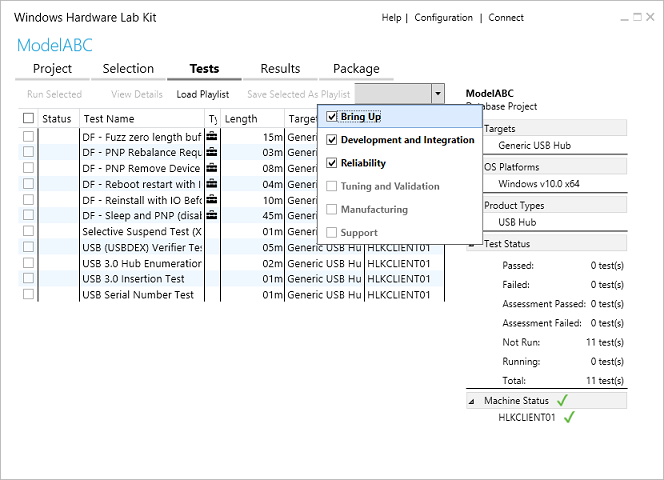
Wiedergabelisten
Wiedergabelisten sind Sammlungen von Tests, die Sie verwenden können, um verschiedene Szenarien zu definieren, in denen Sie Ihr Gerät testen. Das Windows-Hardwarekompatibilitätsprogramm verwendet eine offizielle Wiedergabeliste, um festzustellen, welche Geräte die Anforderungen für die Kompatibilität mit Windows erfüllen.
Sie können eine Playlist laden, indem Sie Playlist laden auf der Registerkarte Tests auswählen. Sie können jeweils nur eine Wiedergabeliste laden. Um eine andere Wiedergabeliste auszuwählen, müssen Sie zunächst die aktuelle Wiedergabeliste entladen, indem Sie auf der Registerkarte Tests die Option Unload Playlist wählen.
Das folgende Bild zeigt den Dialog Playlist-Datei laden.
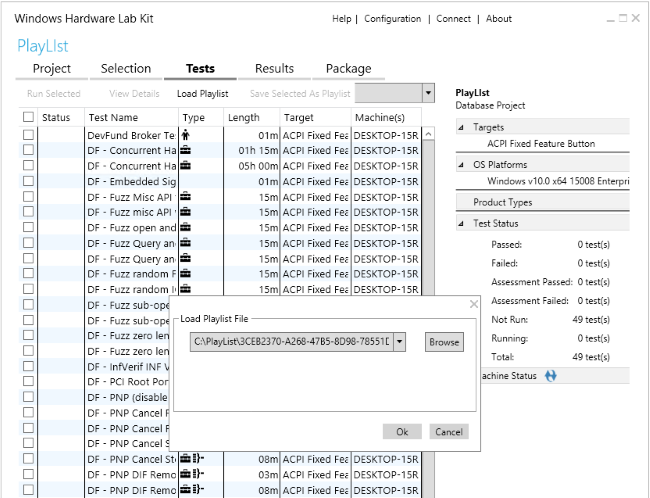
Sobald eine Wiedergabeliste geladen ist, werden nur Tests, die auf jedes Ziel anwendbar sind, in der Benutzeroberfläche angezeigt.
Testergebnisse aller Wiedergabelisten für ein bestimmtes Ziel werden aufbewahrt, bis das Ziel aus dem Projekt entfernt wird. Wenn eine Wiedergabeliste geladen wird, werden auch alle vorherigen Testergebnisse für diese Wiedergabeliste geladen.
Sie können eine vorhandene Sammlung von Tests als Wiedergabeliste speichern, indem Sie Ausgewählte als Wiedergabeliste speichern wählen.
Wichtig
Wenn Sie eine offizielle Wiedergabeliste verwenden, müssen Sie die Version der Wiedergabeliste verwenden, die der Version des von Ihnen verwendeten Kits entspricht. Wenn Sie beispielsweise Version 1607 des HLK verwenden, müssen Sie auch Version 1607 der Wiedergabeliste verwenden. Und ändern Sie nicht die offiziellen Wiedergabelisten, wenn Sie die Testergebnisse zum Einreichen verwenden.
Hinweis
Arm64-Desktop-Tests: Es gibt eine Wiedergabeliste für jeden Testmodus, eine für den nativen Modus, eine für x86 im Arm64-Modus und eine für x64 im ARM64d-Modus. Das Testen für jeden Modus sollte in einem separaten Projekt ausgeführt werden. Stellen Sie sicher, dass die entsprechende Wiedergabeliste auf das Projekt angewendet wird, das über die HLK-Clientinstallation verfügt, die dem zum Testen vorgesehenen Modus entspricht.
Ausführen eines Tests
Wenn Sie eine Wiedergabeliste verwenden, stellen Sie sicher, dass Sie sie laden, bevor Sie diese Schritte ausführen.
Filtern Sie die Testergebnisse mithilfe der Dropdown-Liste Anzeigen nach.
Aktivieren Sie das Kontrollkästchen neben jedem Test, den Sie ausführen möchten.
Führen Sie die ausgewählten Tests aus, indem Sie Ausgewählte ausführen wählen.
Wenn zusätzliche Eingaben erforderlich sind, werden Sie von Windows HLK Studio aufgefordert.
Ein Fortschrittsbalken wird angezeigt. Beim Ausführen eines Tests tritt eine leichte Verzögerung auf.
Um mehr über einen Test zu erfahren, wählen Sie den Test aus der Liste aus und drücken Sie die Taste F1 oder klicken Sie mit der rechten Maustaste und wählen Sie Testbeschreibung aus. Um einen laufenden Test abzubrechen, klicken Sie mit der rechten Maustaste darauf und wählen Sie Abbrechen aus.
Hinweis
- Wenn Sie Tests mit Not Run im HLKx-Protokoll einreichen, müssen diese mit manuellen Errata abgedeckt werden, die in einer Readme.doc-Datei bereitgestellt werden
Nach Abschluss der Tests werden die Ergebnisse in der Spalte Status angezeigt. Ein grünes Häkchen bedeutet, dass es bestanden hat, während ein rotes X bedeutet, dass es nicht bestanden hat. Der Bereich auf der rechten Seite zeigt zusammenfassende Projektinformationen an, einschließlich ausgewählter Ziele, getesteter Betriebssysteme, Produkttypen, für die Sie sich qualifizieren, und Status aller Tests.
Weitere Informationen zu den verschiedenen Optionen auf dieser Seite finden Sie unter HLK Studio – Registerkarte Tests.